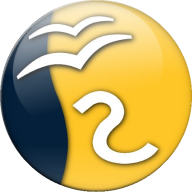INTERNOS: EXTERNAS:
memoria RAM memoria USB
memoria ROM discos
disco DVD memoria SD
disco duro disco duro
microprocesador CD
Básicamente una unidad de almacenamiento es un dispositivo capaz de leer y escribir información con el propósito de almacenarlo permanentemente
DISPOSITIVOS DE ALMACENAMIENTO ÓPTICO
CDs, DVDs, Blu-Ray es la mas segura y practica forma de almacenar muchisma cantidad de informaciónDISPOSITIVOS DE ALMACENAMIENTO POR MEDIO MAGNÉTICO
Su función es que un imán puede afectar estos dispositivos ya que generan variaciones de voltaje y resistencia
DISPOSITIVOS DE ALMACENAMIENTO POR MEDIO ELECTRÓNICO
Discos SSD USB, tarjeta de memoria
este tipo de almacenamiento es el mas reciente y el que mas perspectivas tiene de la
evolución
ÓPTICO
CDs: funciona para almacenar información digital
DVD: tiene mayor capacidad de almacenamiento
BIO-RAY: graba y reproduce los datos por medio de su famoso láser azul
ELÉCTRICO
USB: utiliza una memoria flash para guardar información
MAGNÉTICO
CASSETE: es un formato de gradación de sonido o vídeo de cinta magnética
DISKETE: soporte de almacenamiento de datos magnético
DICO DURO: almacena datos no volátil que emplea un sistema de agravación